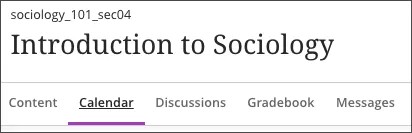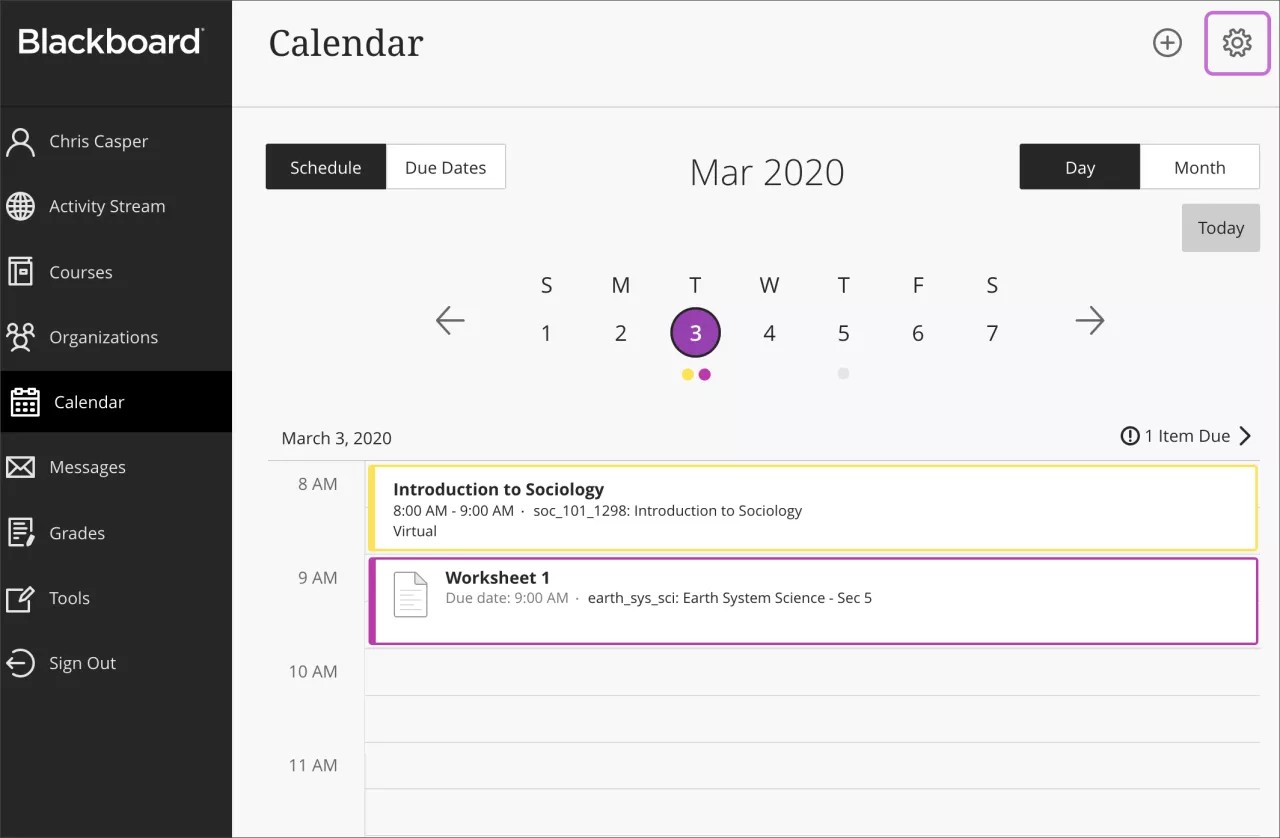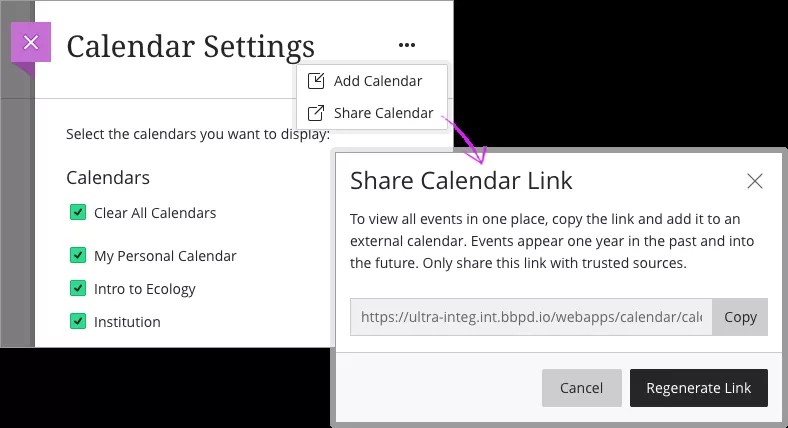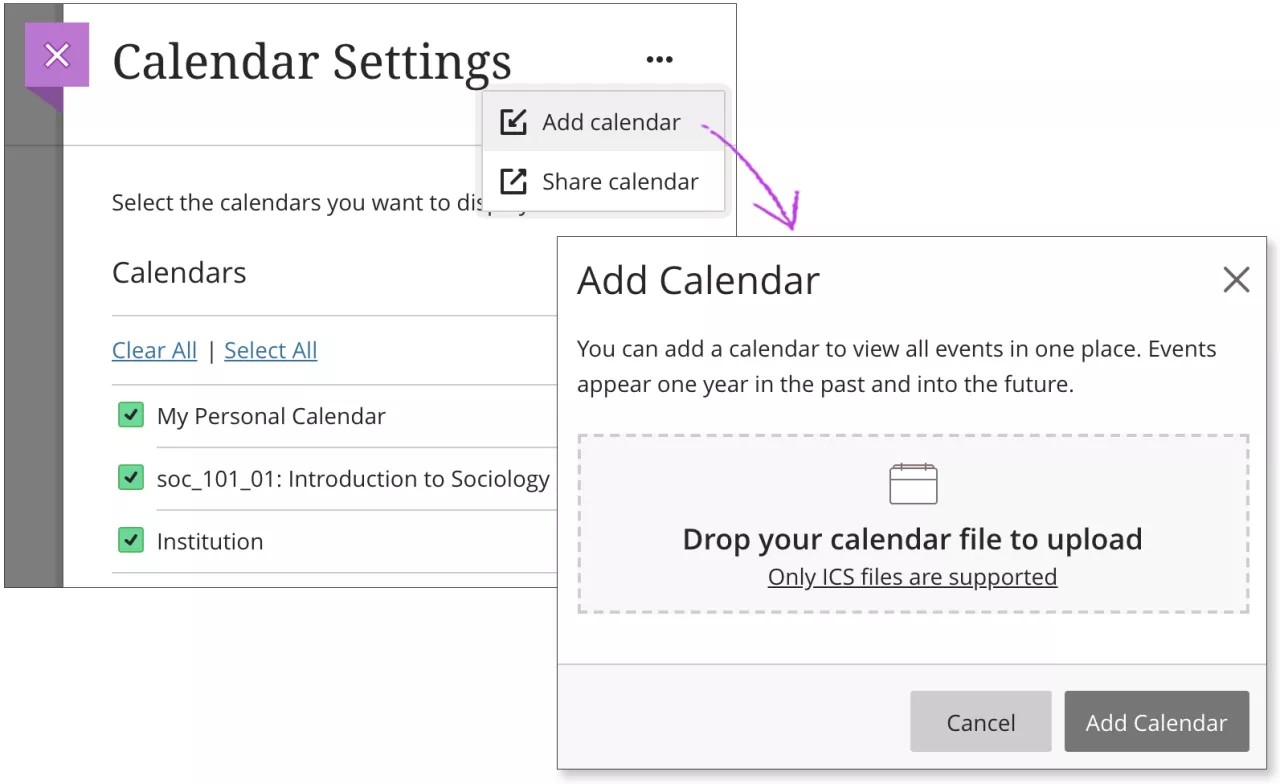Localiser et parcourir le calendrier
En cliquant sur le calendrier global affiché dans la liste où votre nom apparaît, vous pouvez consulter toutes vos dates d'échéance, vos réunions et vos cours à venir.
Dans votre calendrier, cherchez les informations de l'événement :
- Heures de bureau : Ces rendez-vous apparaissent automatiquement sur le calendrier lorsque vous les ajoutez à un cours.
- Dates d'échéance : lorsque vous créez du contenu avec une date d'échéance, celui-ci apparaît automatiquement dans le calendrier.
Consultation du calendrier de cours
Si vous accédez au calendrier depuis l'intérieur d'un cours, seuls les événements de ce cours sont affichés. Sélectionnez l'onglet Calendrier dans la barre de navigation du cours.
La vue de cours du calendrier affiche les dates d'échéance, le calendrier des cours, les heures de bureau, ainsi que les réunions et événements spécifiques de ce cours. lorsque vous créez du contenu avec une date d'échéance, celui-ci apparaît automatiquement dans le calendrier.
Tous les événements que vous créez dans un cours spécifique sont affichés dans le calendrier global. Vous pouvez obtenir une vue d'ensemble en accédant à votre calendrier global dans la liste où votre nom apparaît.
Choisir son affichage
- Sélectionnez Jour ou Mois pour consulter les tâches d'une journée ou organiser vos semaines à venir.
- Sélectionnez Dates d'échéance pour voir uniquement les dates d'échéances à venir.
- Cliquez sur l'icône Paramètres du calendrier dans le coin supérieur droit pour sélectionner les calendriers que vous souhaitez consulter.
Créer et modifier un événement
Pour ajouter des événements à votre calendrier personnel, sélectionnez Calendrier dans la liste de gauche où votre nom apparaît. Sélectionnez le signe « plus » (+) et ajoutez le titre, la date, l'heure et l'emplacement de l'événement.
Pour modifier les détails du titre d'un événement que vous avez ajouté, sélectionnez-le.
Vous pouvez déplacer et supprimer des événements dans votre calendrier. Faites glisser et déplacez des événements personnels pour en modifier l'heure ou les supprimer s'ils ne sont pas utiles. Les étudiants ne peuvent pas supprimer ou déplacer des événements que vous avez ajoutés.
Partager votre calendrier
Votre programme regroupe des engagements personnels et universitaires. Pour suivre plus facilement l'ensemble de ces engagements, il est préférable de les centraliser dans un seul calendrier.
Vous pouvez partager votre calendrier Blackboard Learn avec des services externes, de sorte que vos événements de cours apparaissent en parallèle de vos autres événements.
Vous ne pouvez partager les calendriers de cours individuels. Lorsque vous partagez votre calendrier, les événements de tous vos cours s'affichent.
- Sélectionnez Calendrier dans le menu où votre nom apparaît en premier.
- Sélectionnez l'icône Paramètres de calendrier.
- Ouvrez le menu en regard de l'en-tête Paramètres de calendrier.
- Sélectionnez Partager le calendrier.
- Dans la fenêtre, copiez le lien du calendrier. Partagez l'URL uniquement avec des sources fiables.
Lorsque vous connectez votre calendrier Blackboard Learn à un calendrier externe, tous les événements de cours jusqu'à un an auparavant et jusqu'à un an dans le futur apparaissent.
Ajouter un calendrier à iCal
Pour partager votre calendrier Blackboard Learn avec iCal, vous devez l'ajouter en tant qu'abonnement à un calendrier.
- Ouvrez iCal sur votre Mac.
- Allez dans Fichier > Nouvel abonnement à un calendrier.
- Collez le lien vers le calendrier Blackboard Learn et sélectionnez S'abonner.
- Saisissez le nom du calendrier et réglez les autres paramètres. Sélectionnez iCloud pour le champ Emplacement si vous souhaitez que le calendrier apparaisse sur vos autres périphériques Apple authentifiés, comme votre iPhone ou votre iPad.
- Cliquez sur OK pour terminer la configuration.
Ajouter votre calendrier à Google Agenda
Partagez votre calendrier Blackboard Learn avec Google Agenda de manière à centraliser tous vos événements.
- Sur votre ordinateur, ouvrez Google Agenda.
- En regard de Ajouter un agenda, placez le curseur sur Autres agendas et sélectionnez Ajouter par URL dans le menu.
- Collez le lien vers le calendrier Blackboard Learn et sélectionnez Ajouter l'agenda pour terminer la configuration.
- Ouvrez les paramètres du calendrier pour le renommer et ajuster les paramètres de partage et de notification.
Ajouter un calendrier externe
Si vous préférez utiliser le calendrier de Blackboard Learn, vous pouvez également ajouter un fichier de calendrier externe à votre calendrier Blackboard Learn pour afficher d'autres événements avec les événements de cours.
- Sélectionnez Calendrier dans le menu où votre nom apparaît en premier.
- Sélectionnez l'icône Paramètres de calendrier.
- Ouvrez le menu en regard de l'en-tête Paramètres de calendrier.
- Sélectionnez Ajouter un calendrier.
- Dans la fenêtre, faites glisser et déposez votre fichier calendrier. Vous pouvez également cliquer pour télécharger le fichier. Seuls les fichiers ICS sont pris en charge.
- Le nom du fichier s'affiche dans la fenêtre. Si vous avez sélectionné le mauvais fichier ou que vous voulez modifier votre sélection, sélectionnez l'icône Supprimer.
- Sélectionnez Ajouter un calendrier pour terminer et importer les événements.
Lorsque vous connectez votre calendrier Blackboard Learn à un calendrier externe, tous les événements de l'année écoulée et de l'année à venir peuvent être consultés. Les événements sont regroupés sous Mon calendrier personnel pour montrer que c'est vous-même qui les avez ajoutés. Les événements ne font pas référence au calendrier ni au nom du fichier que vous avez téléchargé.
Vous pouvez modifier ou supprimer les événements que vous téléchargez tout comme n'importe quel autre événement que vous ajoutez.
Qu'est-ce que le format ICS ?
ICS désigne un type de fichier de calendrier standardisé qui vous permet d'exporter et d'importer des fichiers entre différentes applications. Les fichiers correspondants possèdent l'extension .ics. De nombreuses applications de calendrier courantes, y compris Google Agenda et Calendrier d'Apple, utilisent la norme ICS.